1、安装魔方工具箱,我们要用到里面的“魔方内存盘功能”,打开它。

2、点击左上角的“创建内存盘”,如下图。根据要往里面写入的程序的大小,自己设定内存盘的大小,要保证内存盘的大小略大于需要安装的程序的大小。注意勾选开机自动加载,不要勾选关机保存,因为我们一般不需要对安装的程序进行修改,关机保存的话可以提高关机速度。
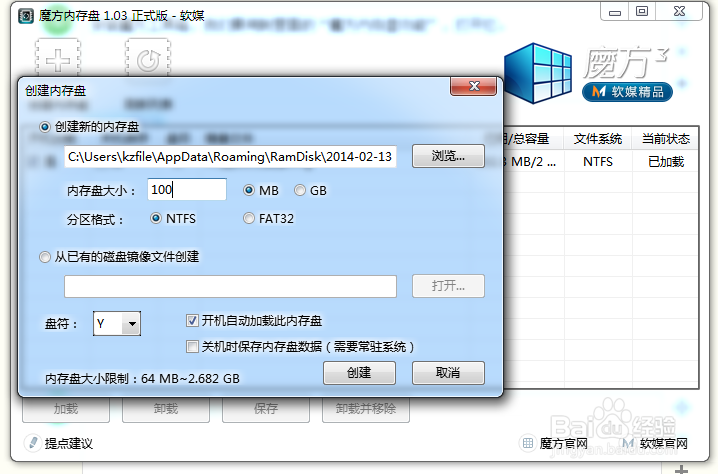
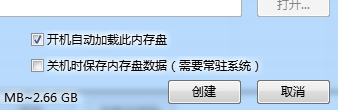
3、点击“创建”,就创建成功了,如图我创建了一个2G的内存盘,盘符默认为Z盘(由于我的内存有8G,大家可以自行选择,不需要很大)。
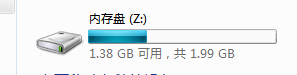
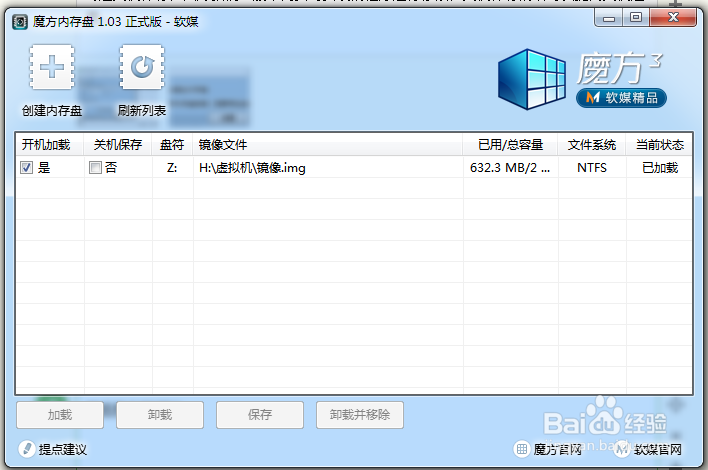
4、然后我们就可以将需要经常用到的软件安装在内存盘,也就是Z盘,这里以WPS办公软件为例。安装WPS 2013,安装路径选择Z盘(内存盘)。

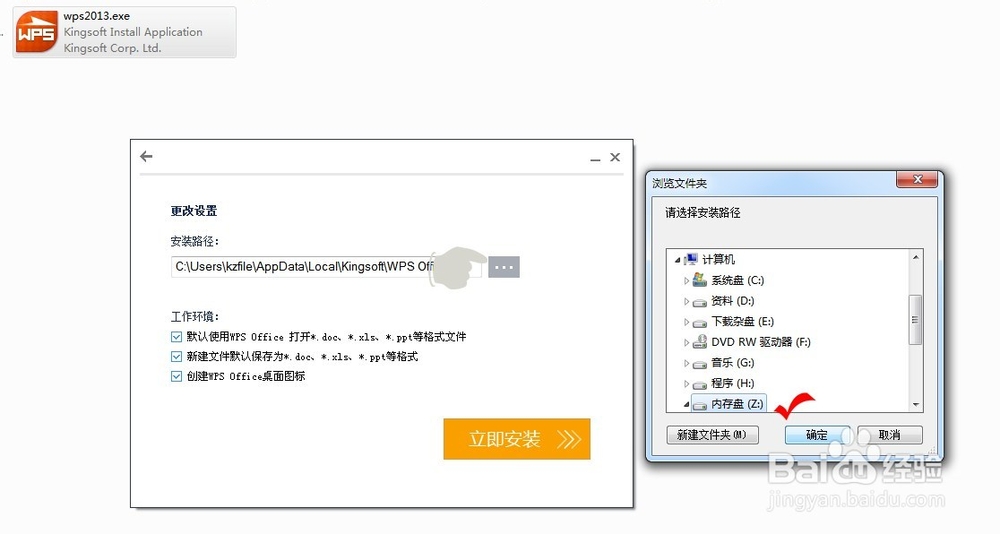
5、安装完成后打开魔方内存盘程序,右击新建的内存盘。选择“保存”进行保存。这时电脑会卡一下,这样所有步骤就都完成了,现在可以试着打开word文档了,是不是即点即开?

6、重启以后还是会存在内存盘的,但是不会在工具栏有魔方内存盘的提示了,想要对内存盘内容进行修改就再打开魔方内存盘重复以上步骤吧。